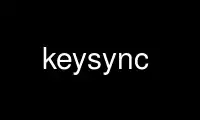
Dies ist der Befehl keysync, der beim kostenlosen Hosting-Anbieter OnWorks mit einer unserer zahlreichen kostenlosen Online-Workstations wie Ubuntu Online, Fedora Online, dem Windows-Online-Emulator oder dem MAC OS-Online-Emulator ausgeführt werden kann
PROGRAMM:
NAME/FUNKTION
keysync – OTR-Schlüsselinformationen zwischen verschiedenen Formaten konvertieren
ZUSAMMENFASSUNG
Keysync [Optionen] [Pfad]
BESCHREIBUNG
Diese Handbuchseite dokumentiert kurz die Keysync Befehl.
Keysync ist ein Programm zum Konvertieren der verschiedenen OTR-Dateiformate untereinander.
KeySync funktioniert mit den beiden wichtigsten OTR-Keystore-Versionen: libotr-Format und otr4j und dann
einige Varianten dieser Hauptformate. Es gibt einige vorläufige Unterstützung für pure-python-
OTR-Keystores.
Es kann die OTR-Keystore-Formate von Adium, ChatSecure, IRSSI, Jitsi, lesen und schreiben.
Pidgin und XChat. Es kann auch einige Daten von Gajim und GnuPG lesen, aber das ist noch nicht der Fall
voll implementiert.
Verwenden Sie zum Synchronisieren der OTR-Daten mit ChatSecure auf einem Android-Gerät keysync-gui.
WARNUNG!
Dies ist eine Beta-Software. Verlassen Sie sich für eine sichere Identitätsüberprüfung nicht darauf. Es ist unwahrscheinlich
so viel vermasseln, dass kompromittierte geheime Schlüssel entstehen, aber alles ist möglich. Auch,
Bedenken Sie, dass das Programm Ihre privaten OTR-Schlüssel verarbeitet. Gehen Sie daher vorsichtig mit den Dateien um
Produziert mit Keysync! Wir freuen uns jedoch über Tests und Feedback, sodass wir dies tun können
Bringen Sie es so weit, dass es völlig vertrauenswürdig ist.
OPTIONAL
-H, --help
Diese Hilfemeldung anzeigen und beenden
-ich, --Eingang {adium,chatsecure,gajim,gpg,irssi,jitsi,pidgin,xchat}
Geben Sie an, welche Programme als Eingabe verwendet werden sollen. Wenn mehrere vorhanden sind, werden sie zusammengeführt
(Standard: Pidgin)
-Ö, --Ausgabe {adium,chatsecure,gajim,irssi,jitsi,pidgin,xchat}
Geben Sie an, welches Format ausgegeben werden soll. Bei mehreren wird jedes ausgeschrieben
(Standard: chatsecure)
--Ausgabeordner AUSGABEORDNER
Schreiben Sie die Ausgabedateien in diesen Ordner (Standard: aktueller Ordner)
--no-qrcode
Drucken Sie den ChatSecure-QR-Code nicht auf dem Terminal aus
-Q, --ruhig
Drucken Sie nichts auf dem Terminal aus
--Version
Versionsnummer des Programms anzeigen und beenden
Verwenden Sie Keysync online über die Dienste von onworks.net
